Las imágenes y los gráficos desempeñan un papel importante a la hora de proporcionar información y señales visuales en diversos campos. Sin embargo, en ocasiones podemos encontrarnos con algunos detalles textuales que queremos extraer de estas imágenes para diversos fines. ¿Alguna vez te has preguntado cómo puedes utilizar las mejores herramientas y técnicas para extraer texto de imágenes en navegadores web? Es más rápido y conveniente extraer el texto deseado de una imagen en lugar de escribirlo manualmente en un procesador de textos, y también tiene un impacto positivo en su experiencia de búsqueda y escaneo de contenido en línea.
Muchos usuarios lo usan. OCR Aplicación Reconocimiento óptico de caracteres (OCR) para Windows o Mac para extraer texto de imagen. Sin embargo, también puede extraer texto de imágenes en línea dentro de navegadores web mediante complementos y aplicaciones web.
A lo largo de este artículo, repasaremos los detalles de la extracción de texto de imágenes en navegadores web. Le proporcionaremos pasos fáciles y sencillos que le permitirán utilizar las mejores herramientas disponibles en línea. Echaremos un vistazo a las tecnologías y el software que pueden hacer que este proceso sea más eficiente. A continuación le mostramos cómo puede extraer texto de imágenes en su navegador web preferido. Verificar Una guía para principiantes sobre las herramientas de accesibilidad de Windows.
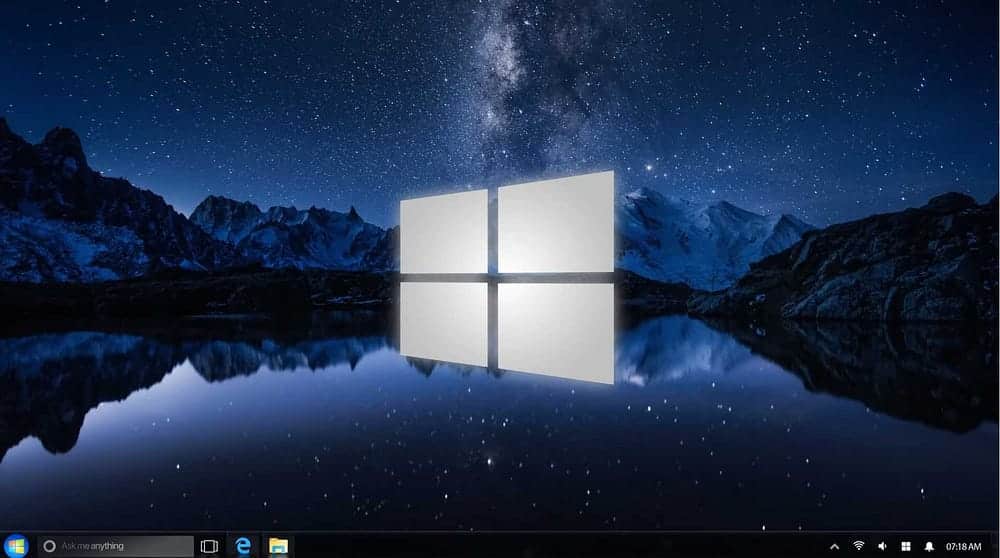
Cómo extraer texto de imágenes usando Copyfish
Copyfish es uno de los complementos de navegador mejor valorados que proporciona funcionalidad OCR con la que puedes extraer texto de imagen. Lo que le permite extraer texto arrastrando un rectángulo alrededor de la imagen que se muestra en su navegador. Luego puedes copiar el texto al portapapeles para pegarlo en tus procesadores de texto preferidos.
Puede instalar Copyfish en Google Chrome, Opera, Edge, Firefox y varios navegadores basados en Chromium. Haga clic en los enlaces de la página en la parte inferior de esta sección para abrir la página de descarga de Copyfish para su navegador. Luego haga clic en el botón "Obtener" o "Instalar extensión" en la página de Extensión.
Debería ver el icono de Copyfish en la barra de herramientas de URL de su navegador o en la lista de complementos después de instalarlo. Si no ve un ícono en la barra de tareas, haga clic en Complementos. 
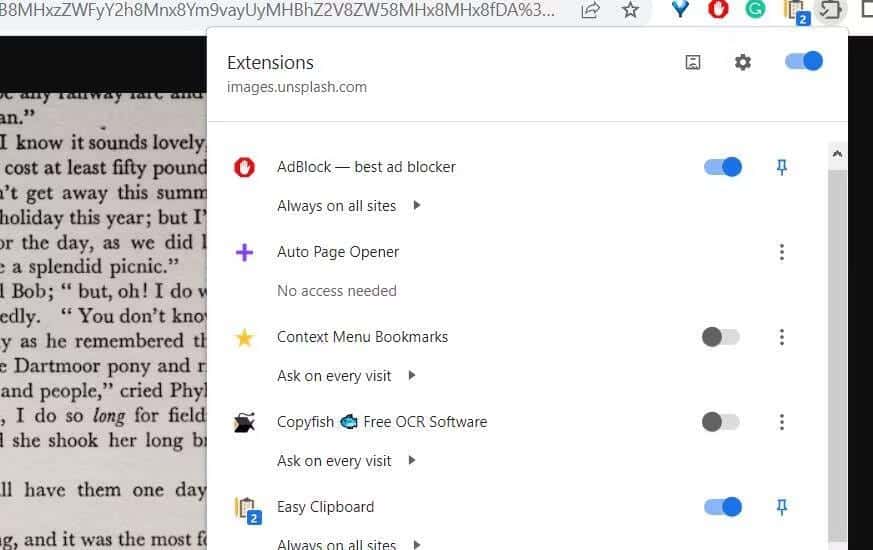
Primero, necesitarás encontrar una imagen para probar las capacidades que ofrece el complemento. Abra una búsqueda en Google e ingrese una palabra clave de texto para el libro. Haga clic en una pestaña Imágenes en Chrome para ver miniaturas.
Para extraer el texto, haga clic derecho en la miniatura y seleccione Abrir imagen en una pestaña nueva; Luego haga clic en el botón Copiar pez. Mantenga presionado el botón izquierdo del mouse y arrastre el rectángulo rojo alrededor de la imagen en la pestaña.
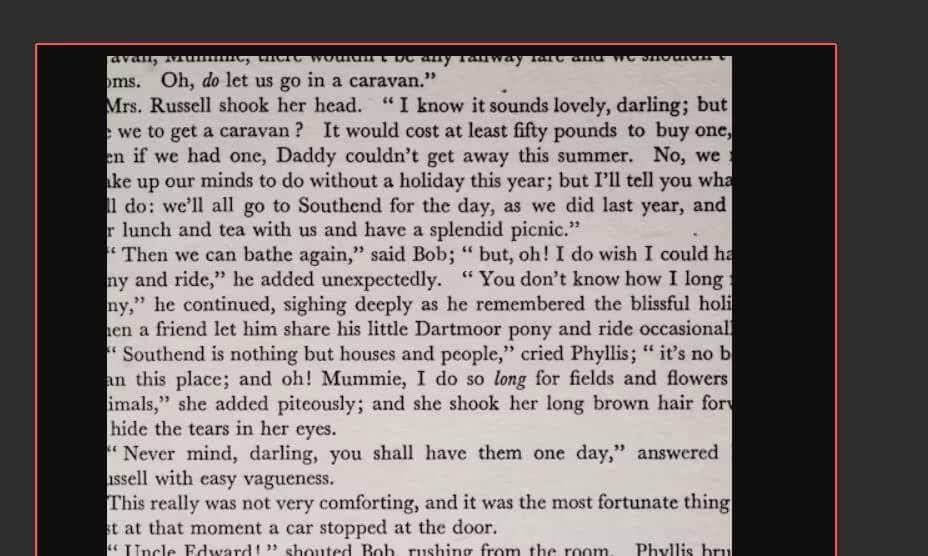
El resultado de Copyfish OCR ahora aparecerá mostrando el texto extraído. Puede hacer clic en el botón Abrir en pestaña en la parte superior del cuadro para ver el texto extraído en una pestaña completa del navegador. Haga clic en Copiar al portapapeles para copiar el resultado del texto. Luego abra el Bloc de notas de Windows o una aplicación de procesamiento de textos y toque Ctrl + V para pegar el texto extraído, que puedes guardar desde allí.

Tenga en cuenta que también puede extraer texto de vídeos con Copyfish. Dirígete a YouTube y reproduce un video desde allí. Pausa el vídeo en el momento en que aparezca el texto que deseas extraer. Luego active el complemento Copyfish para usarlo.
Para ajustar la configuración de la extensión, haga clic en el botón Configuración 
Descargar: Copyfish para navegador Google Chrome | Southern Implants | Opera | Firefox (Gratis)
Cómo extraer texto de imágenes usando la aplicación web IC2R
IC2R es una aplicación web para extraer texto de imágenes en cualquier navegador. Lo bueno de esta aplicación es que también te permite cargar archivos de imágenes desde tu computadora. También incluye PDF OCR para extraer texto del formato PDF. Puede extraer texto de imágenes en páginas web usando IC2R con los siguientes pasos:
- Primero, abra una página web que contenga una imagen para extraer el texto.
- Haga clic derecho en la imagen y seleccione una opción Copiar título de la imagen o la opción equivalente del menú contextual.
- Abre la aplicación web IC2R en el navegador.
- botón de selección Elija la URL.
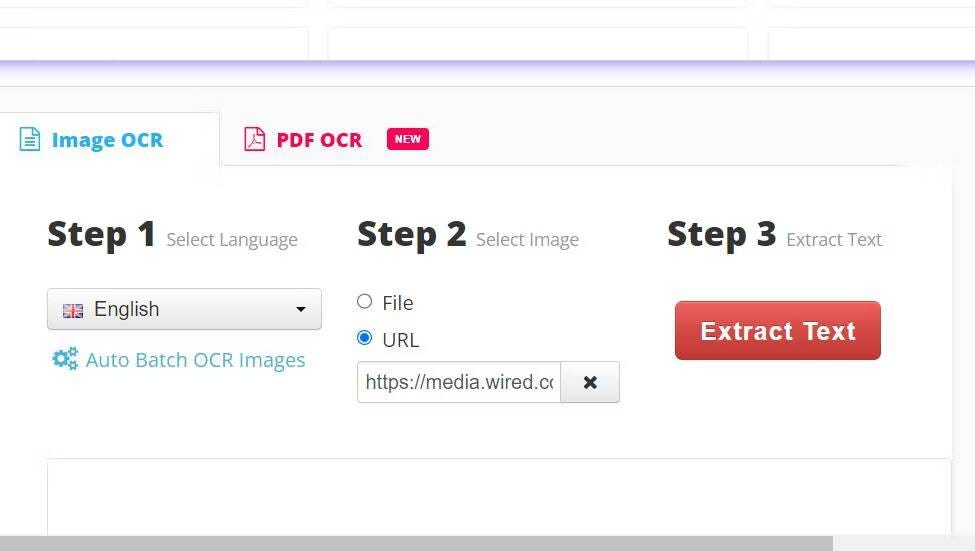
- Haga clic en Ctrl + V Pegue la URL de la imagen copiada en el cuadro de texto.
- Haga clic en el botón "Extraer texto".
- Presione "Descargar" y seleccione "Texto" para guardar el documento TXT. O puede seleccionar opciones alternativas como DOC, PDF y HTML de la lista.

- Abra cualquier carpeta donde su navegador normalmente descarga archivos para encontrar el documento de texto extraído.
Si desea extraer texto de una imagen ya guardada en su computadora, haga clic en la opción Archivo; Presione el botón Seleccionar imagen, elija un archivo del que extraer el texto y luego haga clic en Abrir. Haga clic en "Extraer" para ver el texto extraído del archivo de imagen seleccionado. Verificar Manera simple de extraer texto de fotos e impresiones.
Cómo extraer texto de imágenes usando Google Imágenes
La aplicación web Google Fotos incluye 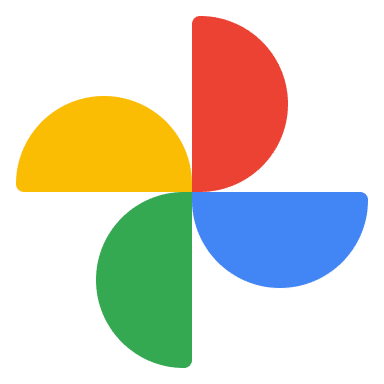


Deberá habilitar la función Lens experimental para aprovecharla en el navegador Google Chrome para Windows. Así es como puedes extraer texto de imágenes usando Google Lens en Chrome:
- Ingresar chrome: // flags / en la barra de direcciones de la página web en Chrome y toque Participar.
- Introduzca la palabra clave habilitar lente dentro del cuadro de búsqueda.
- Función de clic Habilitar lente en la lista desplegable de Chrome para seleccionar implante.
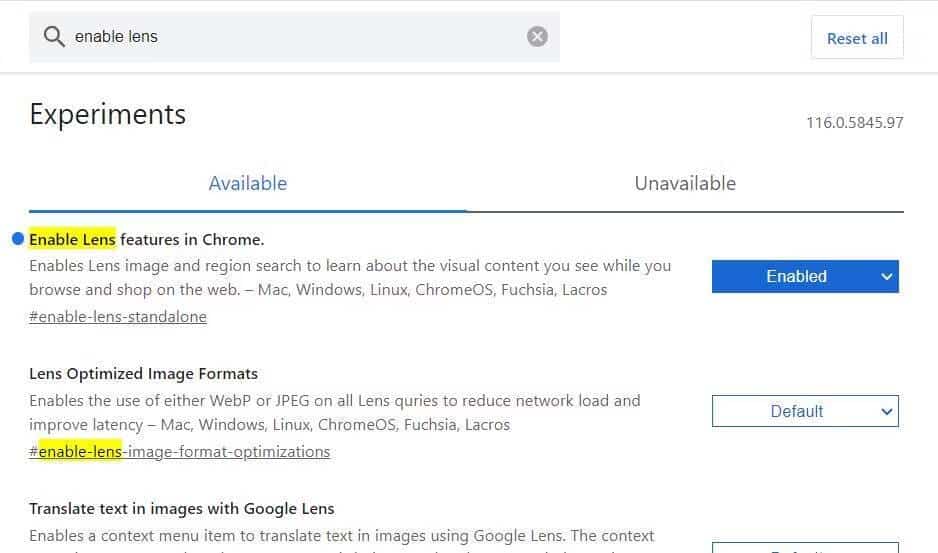
- Seleccione una opción Reiniciar Para reiniciar Chrome.
- Abra la página de Google Fotos en Chrome.
- Haga clic en el botón Ir a Google Fotos.
- Haga doble clic en la imagen guardada en el almacenamiento en la nube para verla en una pestaña de página separada.
- Ahora deberías ver un botón Copiar texto de la foto Junto con otras opciones de imagen. Hacer clic Copiar texto de la foto Para mostrar el texto extraído en la barra lateral.
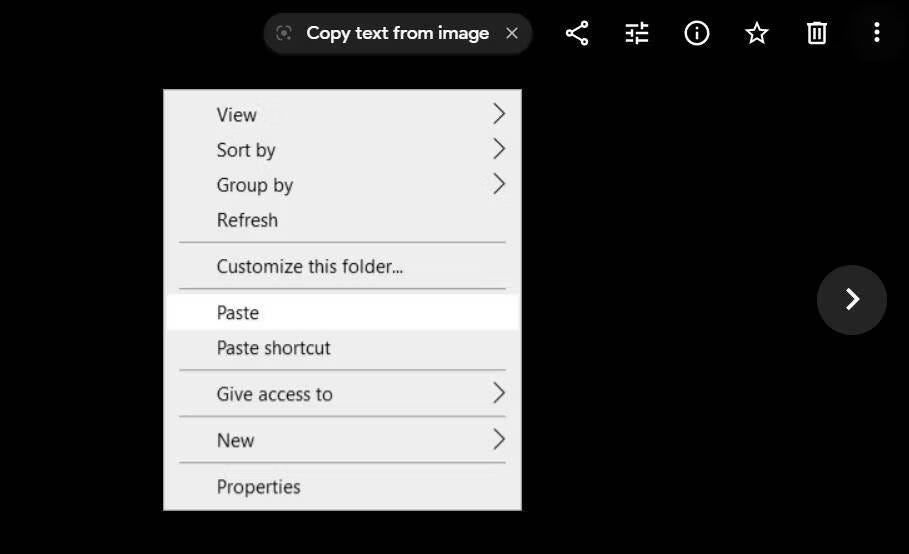
- Haga clic en el botón copiar texto.
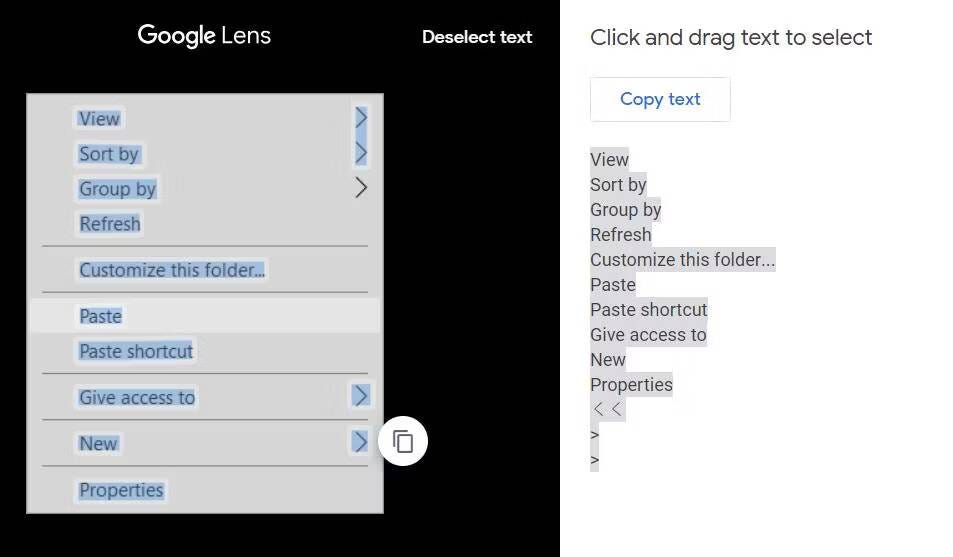
-
- Accede a un procesador de textos donde podrás pegar el texto copiado y presiona Ctrl + V.
- Luego guarde el documento que creó.
También puede seleccionar texto más específico para extraer de la imagen. Para hacer esto, mantenga presionado el botón izquierdo del mouse y arrastre el cursor sobre el texto en la barra lateral para seleccionarlo. Luego copie el texto seleccionado y péguelo en un procesador de textos.
Cómo extraer texto de imágenes usando Copiar texto de imagen en Brave
Brave es uno de los pocos navegadores web que tiene una opción incorporada para copiar texto de imágenes. También puedes habilitar Google Lens. 
Después de instalar Brave, abra una página web que contenga algunas imágenes. Luego haga clic derecho en la imagen y seleccione Copiar texto de la foto. Aparecerá un cuadro que muestra el texto extraído, que se copiará automáticamente al portapapeles. Copie y pegue el texto en un procesador de textos y guarde el documento.
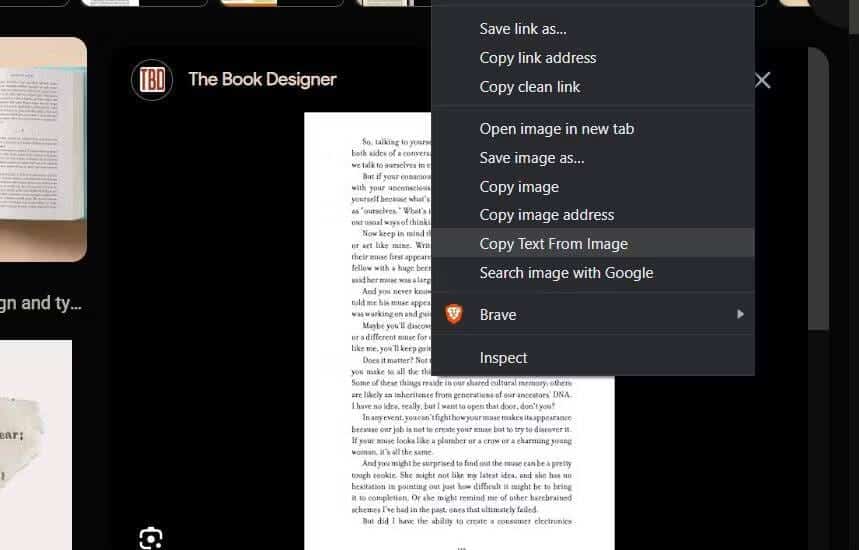
descargar: Brave (Gratis)
Extrae texto de imágenes al navegar por la web
Ahora puedes extraer texto de imágenes mientras navegas por la web usando Copyfish, IC2R o Google Lens. Estas herramientas pueden ser invaluables para la investigación en línea. Copyfish, IC2R y Google Lens funcionan bien y son buenas alternativas para mejorar Aplicaciones gratuitas de reconocimiento óptico de caracteres (OCR) Para convertir imágenes a texto. Ahora puedes ver Las mejores aplicaciones de OCR para Android.







